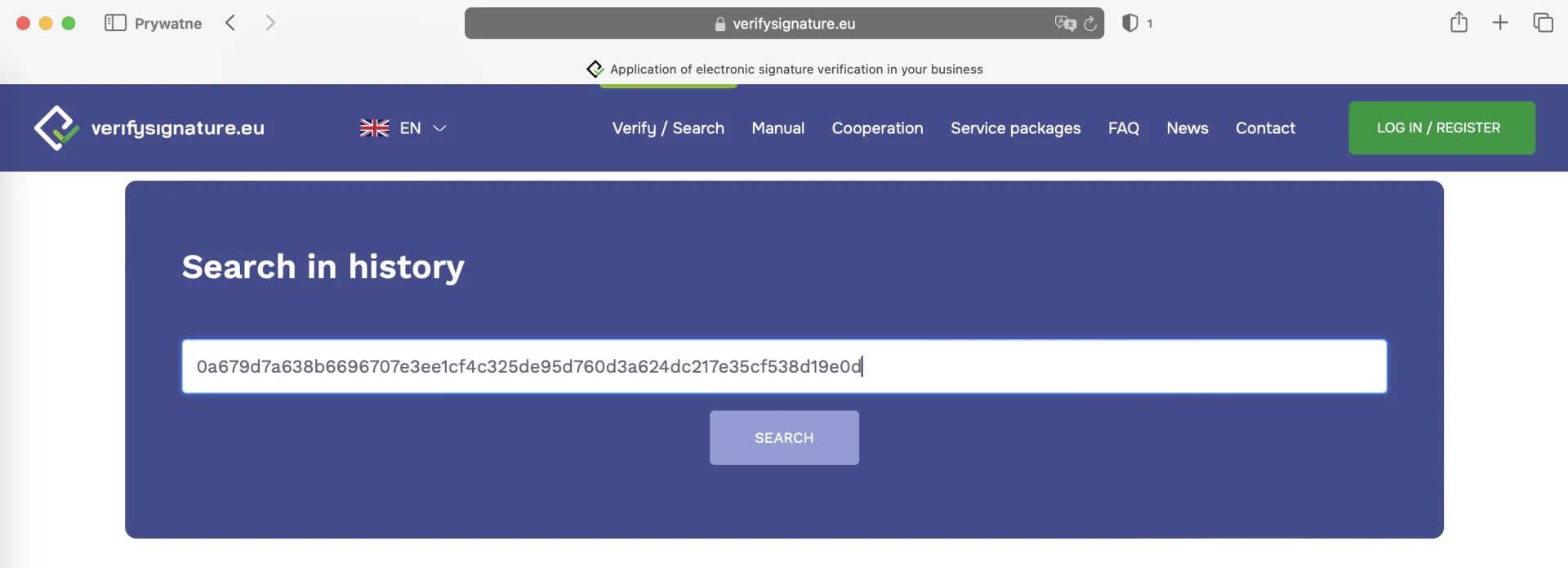Wie man eine elektronische
Signatur überprüft
Wenn Sie nicht wissen, wie man eine elektronische Signatur überprüft, sind Sie hier genau richtig. Nachfolgend finden Sie das vollständige Benutzerhandbuch für unser System zur Überprüfung elektronischer Signaturen sowie Links zu zwei sehr interessanten Artikeln zu diesem Thema:
- Was ist die Überprüfung elektronischer Signaturen?
- Überprüfung oder Validierung elektronischer Signaturen
Die Einführung elektronischer Signaturen anstelle traditioneller Papiersignaturen bringt viele Vorteile mit sich. Aber wie funktioniert der Prozess der elektronischen Signaturüberprüfung?
Hier sind einige Schritte, die beschreiben, wie eine elektronische Signatur erstellt wird, wie wir die Identität des Unterzeichners überprüfen, wann die Signatur angebracht wurde und ob das Dokument nach der elektronischen Signatur intakt geblieben ist:
- Der Benutzer erstellt eine elektronische Signatur mithilfe der Anwendung, indem er den entsprechenden Button klickt.
- Die Identität des Unterzeichners wird durch ein digitales Zertifikat überprüft, das die Autorisierungsinformationen des Unterzeichners enthält.
- Die Uhrzeit der Signierung wird aufgezeichnet und der elektronischen Signatur hinzugefügt.
- Nach der Signierung wird die Integrität des Dokuments überprüft, indem der aktuelle Hashwert mit dem im digitalen Zertifikat gespeicherten verglichen wird, um sicherzustellen, dass das Dokument nicht verändert wurde.
Die folgenden Anweisungen beschreiben die Schritte zur Überprüfung eines elektronischen Dokuments auf unserer Plattform.
Handhabung der Dropzone
Die Überprüfung elektronischer Signaturen mit unserem System ist sehr einfach, da sie auf der Möglichkeit basiert, Drag-and-Drop-Methoden zu verwenden oder klassisch auf das Feld „Dateien hinzufügen“ zu klicken.
01
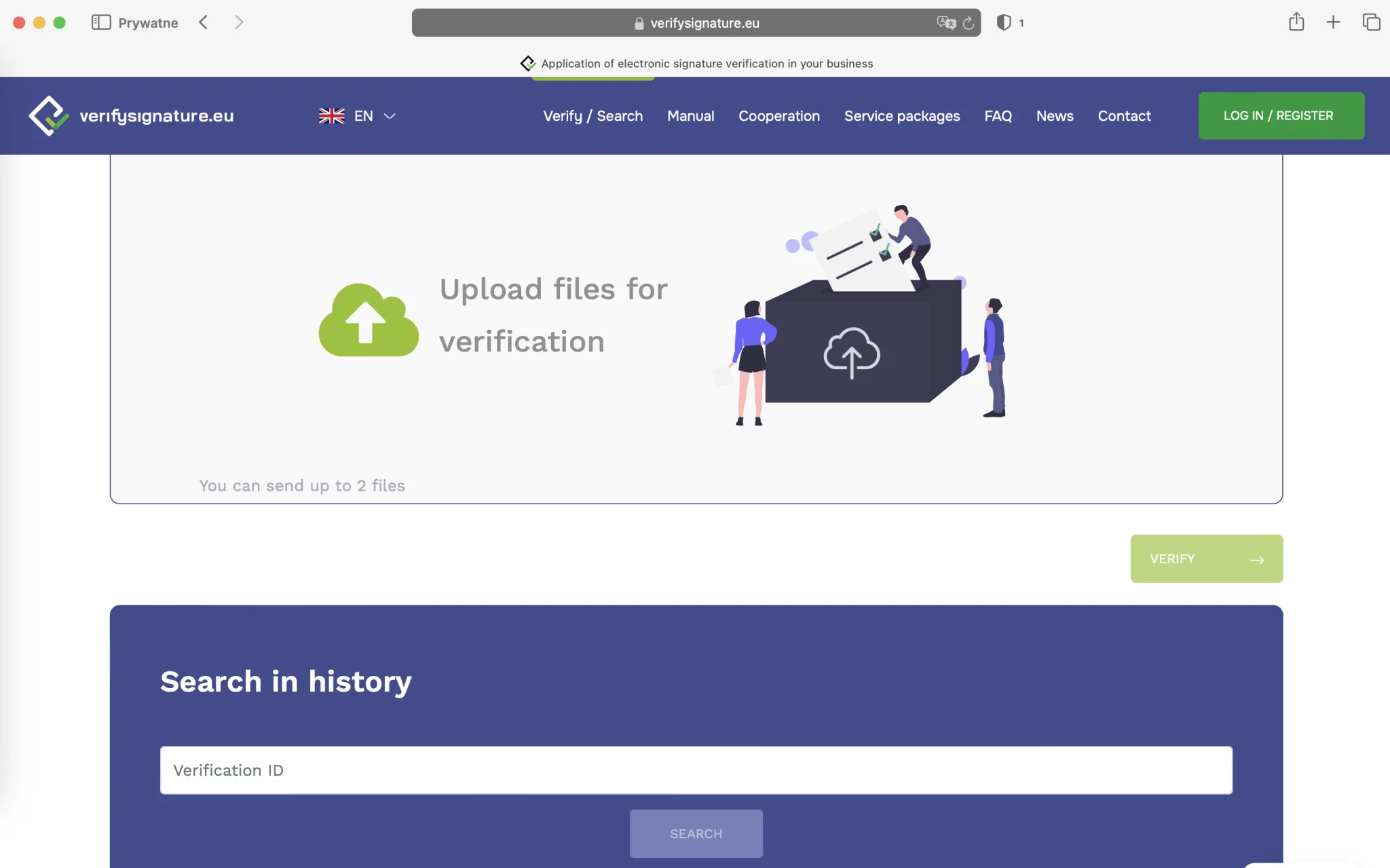
Dateiauswahl
Die Überprüfung von Signaturen auf elektronischen Dokumenten kann durch die Überprüfung einer einzelnen Datei oder durch das Hochladen von Signaturen und signierten Dateien durch die Auswahl einer Gruppe von Dokumenten aus der Dateiliste erfolgen. Dateien zur Überprüfung können einzeln oder in einem Archiv (ZIP) komprimiert gesendet werden. Beachten Sie jedoch, dass SAWPE die Dateien durch das Entpacken des Archivs nur bis zur ersten Ebene überprüft.
02
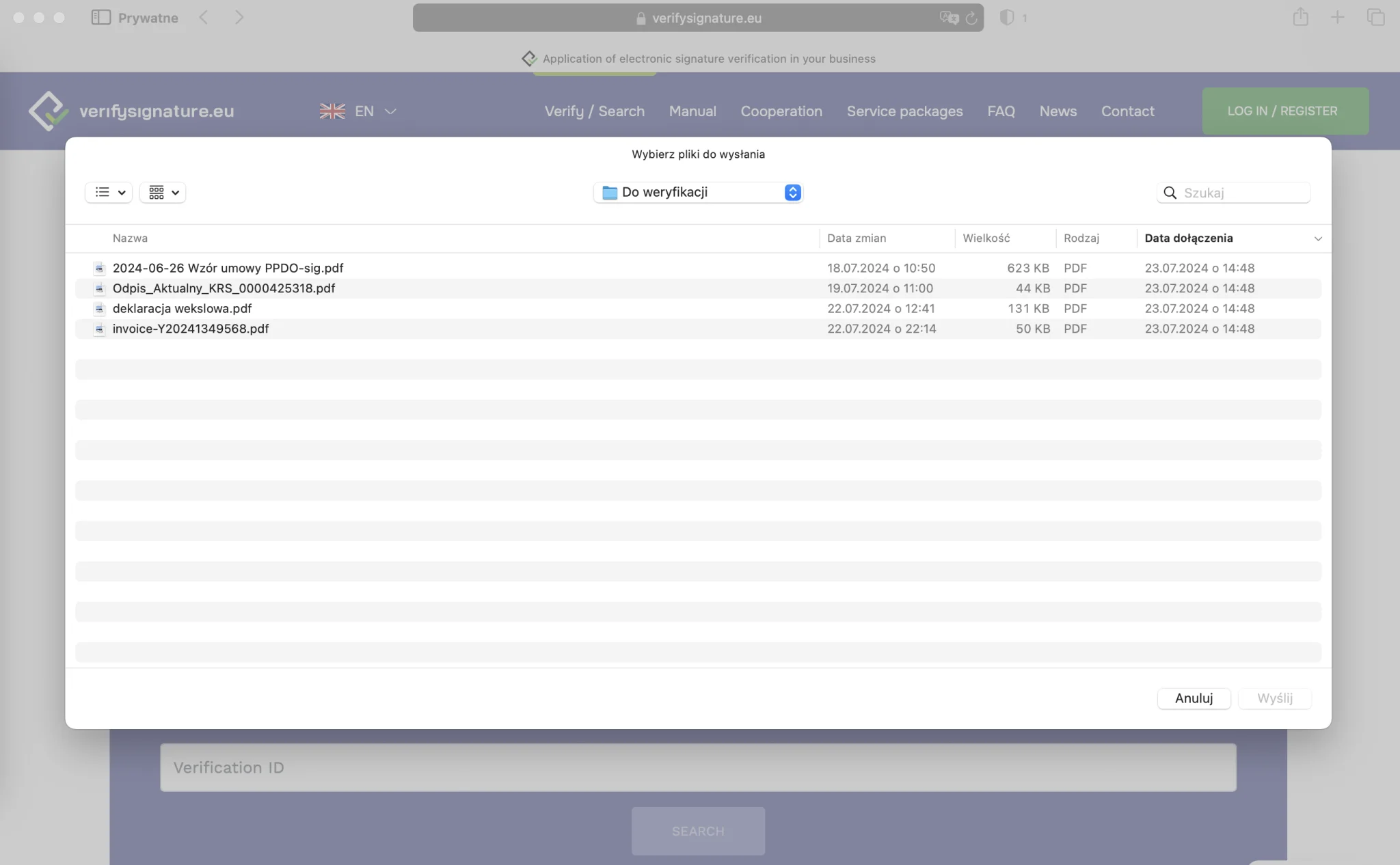
Überprüfung elektronischer Signaturen und Siegel
Nach dem korrekten Hinzufügen einer oder mehrerer Dateien zeigt das System Informationen über den Dateinamen und die Dateigröße an. Durch Drücken der Schaltfläche „Überprüfen“ werden die ausgewählten Dateien an die Anwendung gesendet (dies kann je nach Größe der Dateien einige Zeit in Anspruch nehmen).
03
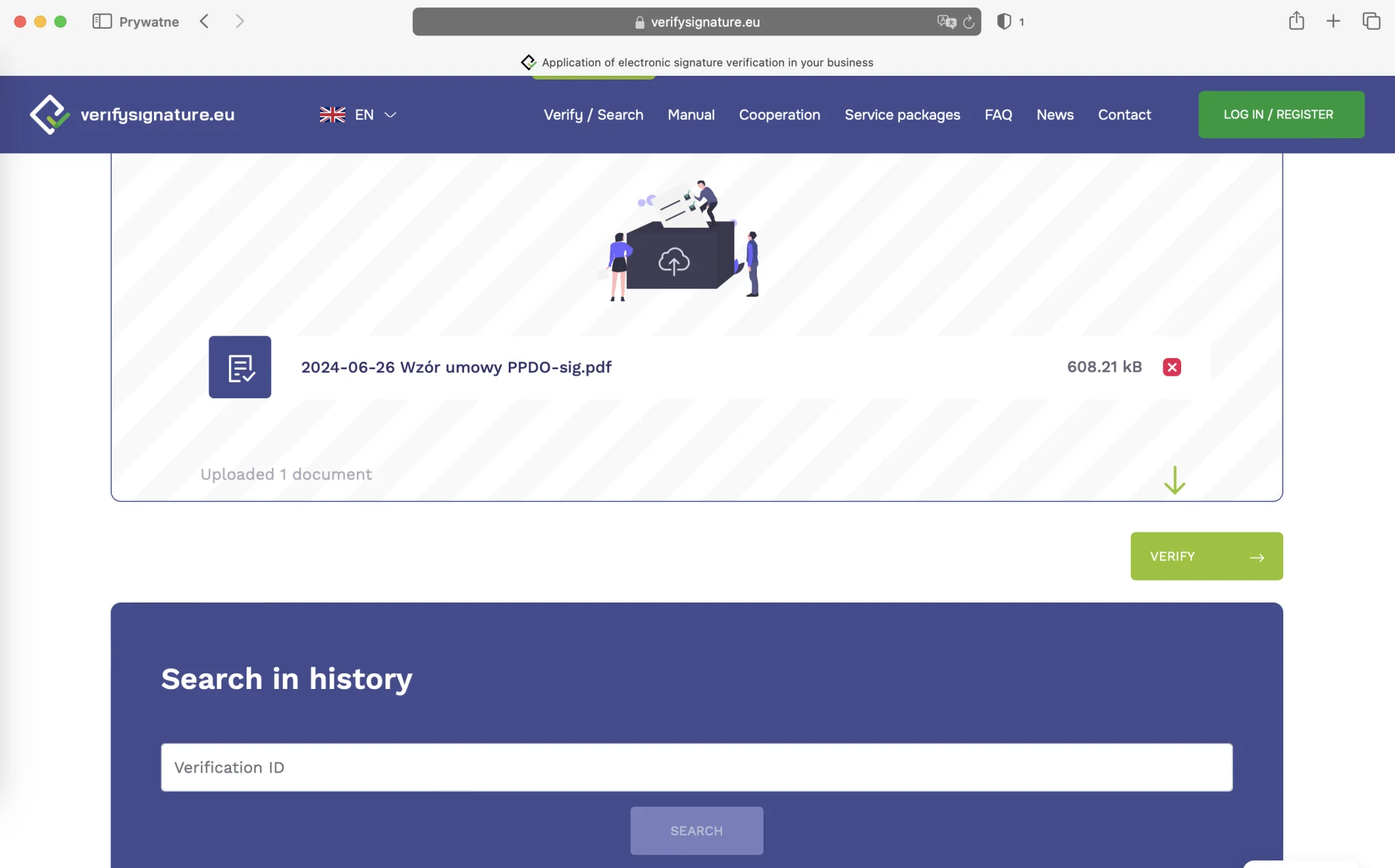
Validierungsnachweis
Nach der Überprüfung zeigt unser System Informationen über die Anzahl der übertragenen Dateien und deren Signaturen an. Es wird auch eine Verifizierungs-ID angezeigt, die es Ihnen ermöglicht, zur Archivverifizierung zurückzukehren (bewahren Sie diese auf, um erneut auf das Verifizierungsergebnis zugreifen zu können). Darüber hinaus zeigt das System eine Liste der überprüften Signaturen an. Durch Klicken auf einen der Einträge in der Liste gelangen Sie zu einer detaillierten Ansicht. Sie können das Verifizierungsergebnis in einem der Formate PDF, HTML, JSON herunterladen (enthalten in den S-, M-, L-, Enterprise-Paketen).
04
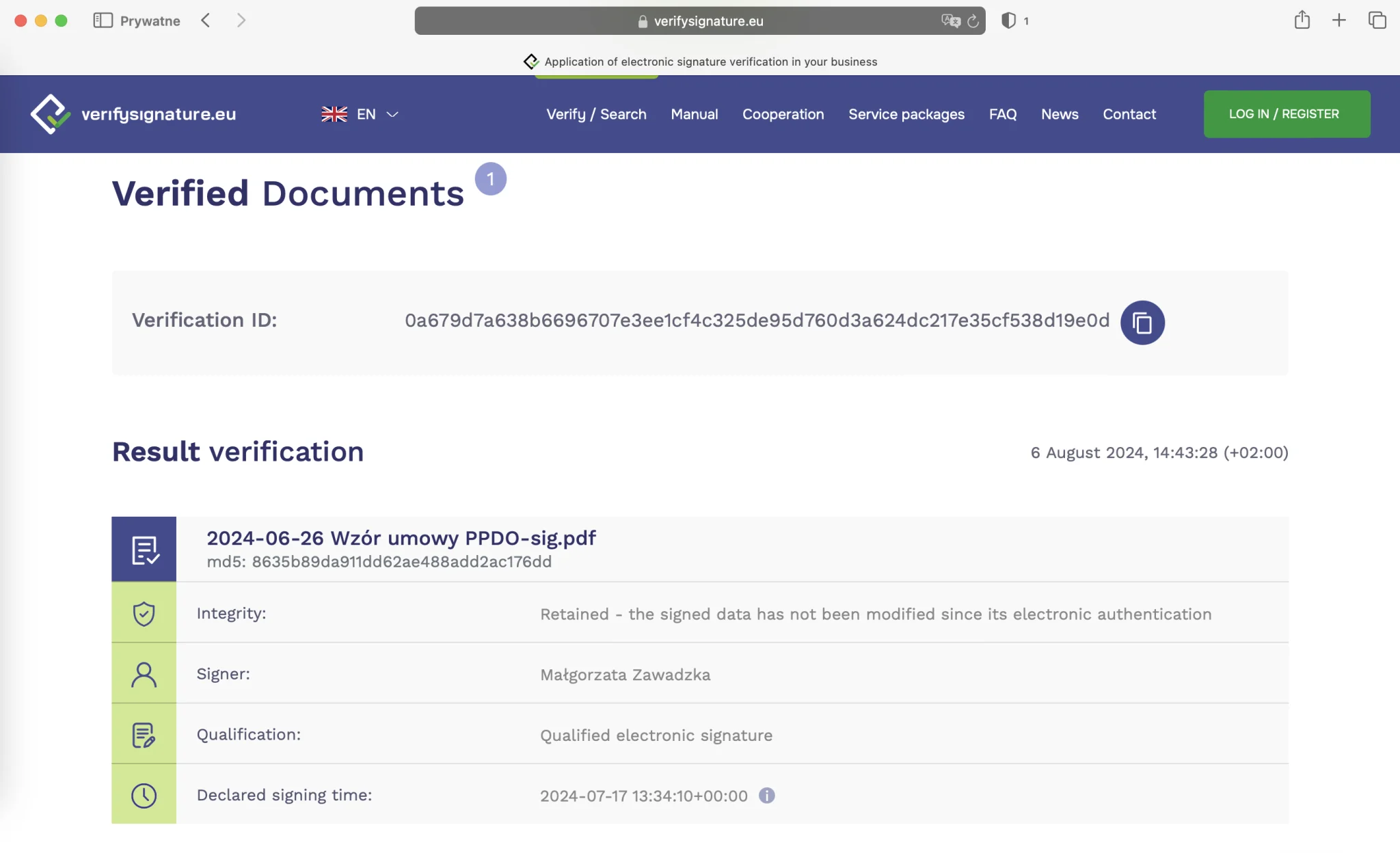
Validierungsdetails
Im Abschnitt „Detaillierte Ansicht“ sehen Sie Informationen über die Signatur, das verwendete Zertifikat und den Zertifizierungspfad. Detailliertere Verifizierungsdaten finden Sie im Verifizierungszertifikat. Die dort enthaltenen Daten bestimmen die Art der elektronischen Signatur, das Signaturdatum und, was am wichtigsten ist, die Information, ob diese Signatur rechtliche Auswirkungen hat.
05
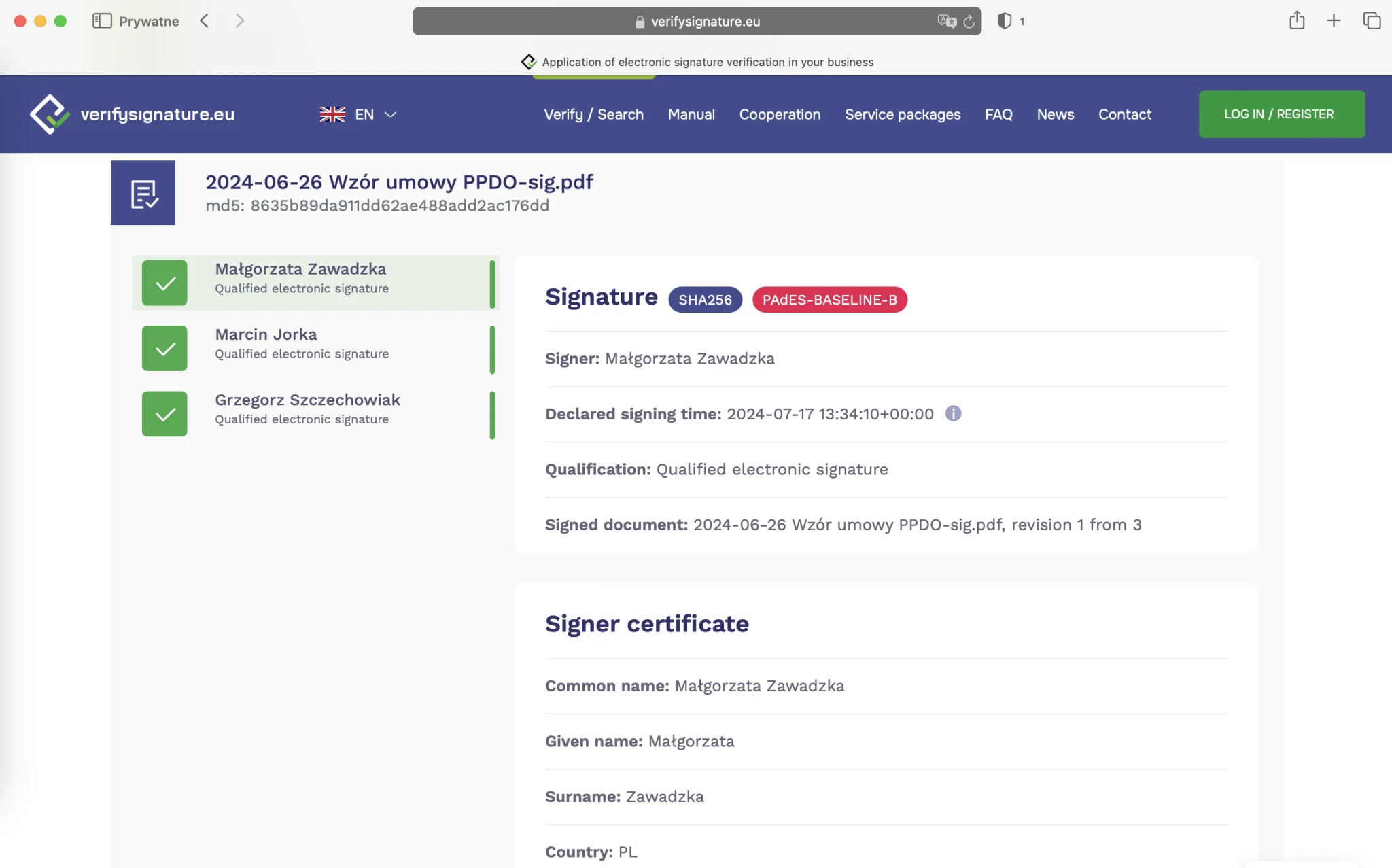
Suche in der Historie
Nach der Überprüfung der elektronischen Signatur erhält das Ergebnis eine individuelle Kennung, die auch im elektronischen Verifizierungsnachweis (EV) enthalten ist. Dies ermöglicht es Ihnen, zu den historischen Ergebnissen der Verifizierung zurückzukehren und sie auf unserer Website unter https://https://signaturprufung.de/verifizierung/ mithilfe der Verifizierungs-ID zu finden.
06